
O que saber
- No Windows: Clique no Mudo botão (canto inferior esquerdo da tela) ou pressione ALT + A no teclado.
- No Mac: clique no Mudo botão na tela ou pressione Command + Shift + A.
- No celular: toque na tela e, em seguida, toque em Mudo (inferior esquerdo).
Este artigo explica como ativar e desativar seu som ou de outras pessoas durante chamadas de Zoom. As instruções abrangem Windows, Mac e dispositivos móveis para participantes e anfitriões.
Como silenciar-se com o zoom
O processo difere dependendo do dispositivo que você está usando.
Como se silenciar no Windows ou Mac
Isso é rápido e fácil: Mova o mouse pela janela de Zoom para exibir a barra de menus na parte inferior. No canto inferior esquerdo, clique em Mudo. O botão mudará para mostrar uma linha vermelha ao longo do microfone e dizer Com som. Você também pode usar o teclado para fazer a mesma coisa: No Windows, pressione ALT + A. No Mac, pressione Command + Shift + A. Ao usar o teclado, certifique-se de estar ativamente na janela Zoom ou as teclas não funcionarão. Para fazer isso, basta clicar na janela Zoom em qualquer lugar para ativá-la.
Quando precisar falar, basta exibir o botão novamente e clicar Com som para que todos possam ouvir você ou pressionar ALT + A (Windows) ou Shift + Command + A (Mac) no teclado.
Como desativar o som de um dispositivo móvel
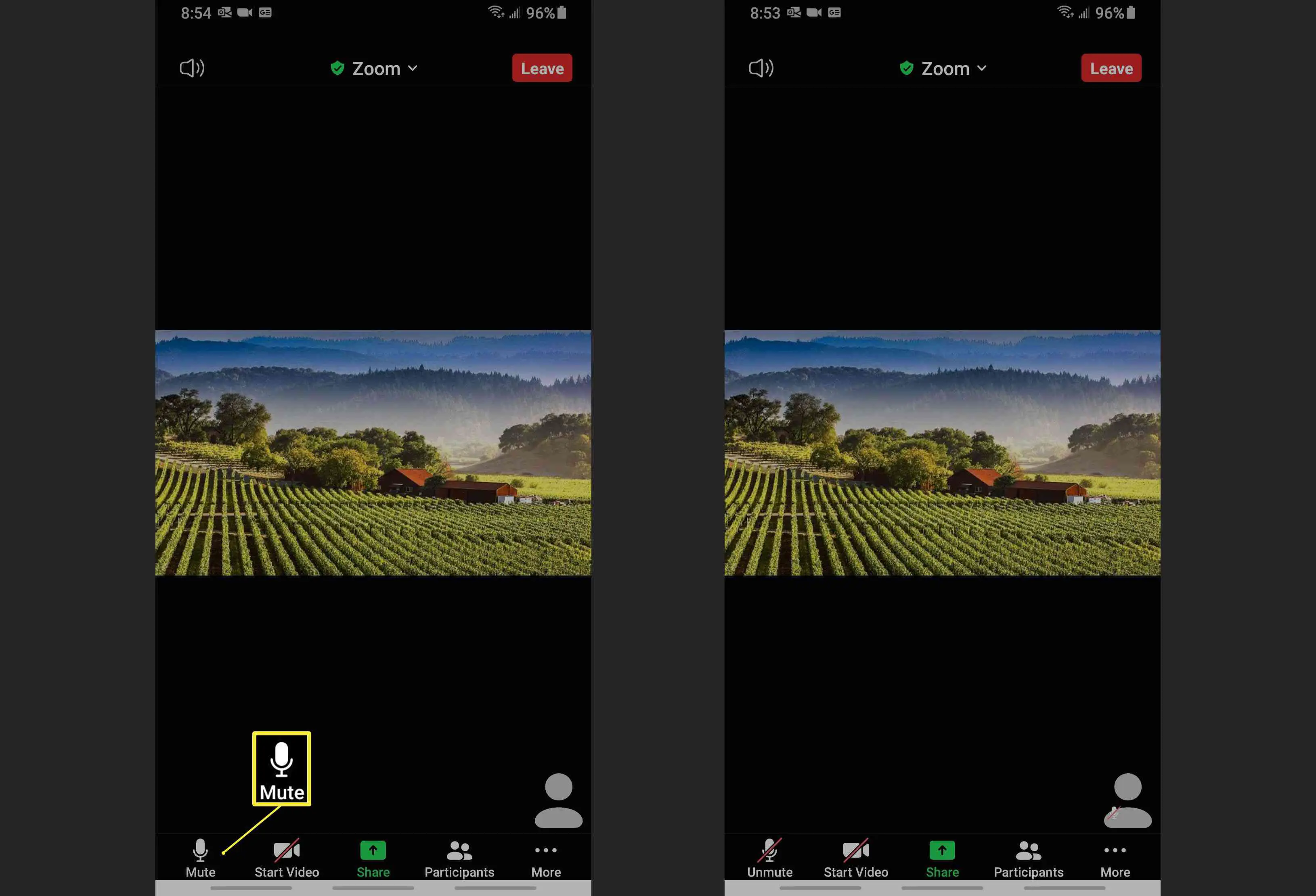
Ficar quieto em um dispositivo móvel é fácil, mas você precisa se lembrar de tocar na tela para encontrar o comando. Depois de fazer isso, o mesmo ícone de microfone aparecerá no canto esquerdo inferior da tela. Basta tocar Mudo ficar em silêncio. Para reativar o som quando precisar falar, toque na tela para abrir o comando novamente e toque em Com som.
Como acalmar outras pessoas durante chamadas de zoom
Se você é o anfitrião e precisa manter as pessoas caladas durante uma reunião, pode fazer isso por meio da seção Participantes do aplicativo. Siga estas etapas para Windows, Mac ou dispositivos móveis:
-
Passe o mouse sobre a tela de zoom.
-
Clique Participantes no menu que aparece na parte inferior da tela.
-
No menu de navegação à direita que é aberto, você tem duas opções:
- Clique Silencie tudo na parte inferior do menu para silenciar todos na chamada.
- Passe o mouse sobre o nome de um convidado e clique em Mudo ao lado de seu nome para silenciá-los. Eles verão uma mensagem na tela indicando que você os desativou.
Em um dispositivo móvel, você verá um menu pop-up ao selecionar um convidado. Basta clicar Mudo ao lado do nome deles desse menu para silenciar alguém individualmente.
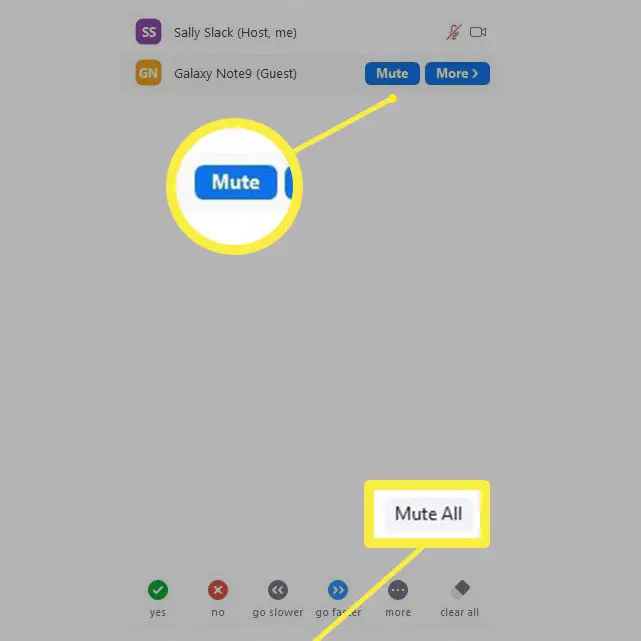
Como ativar o som de outras pessoas no zoom
Para ativar o som de outras pessoas, repita as etapas acima para abrir o menu Participantes. A ativação do som pode variar um pouco dependendo de como a reunião está configurada. Se você estiver tendo problemas ao tentar reativar o som de um participante, leia o documento de suporte do Zoom sobre o tópico. Suas ações serão exatamente o oposto: qualquer pessoa que você silenciou agora mostrará a opção de ativar o som individualmente ou você pode selecionar o Reativar tudo botão na parte inferior da tela de participantes. Ao fazer isso, o participante verá uma mensagem na tela indicando que você pediu para ativar o som ou informando que agora o som foi ativado. A mensagem irá variar dependendo do tipo de dispositivo em uso. Se você ativou o som de alguém, mas ela ainda não pode ser ouvida, essa pessoa precisará responder à mensagem na tela para ativar o som. Isso acontece quando um dispositivo móvel está sendo usado pelo participante.